win11桌面显示长时间 Windows11系统如何设置屏幕保护来延长电脑显示时间
更新时间:2025-01-14 08:59:18作者:yang
在现代办公和娱乐环境中,电脑屏幕的使用频率日益增加,但长时间的显示不仅会导致屏幕老化,还可能对用户的视力造成负担,为了保护屏幕和眼睛,Windows 11系统提供了屏幕保护程序的设置功能,帮助用户在不使用电脑时自动进入保护状态,从而延长屏幕的使用寿命并减少能耗。了解如何正确设置屏幕保护程序,不仅能提升使用体验,还能有效避免不必要的损耗。本文将为您详细介绍Windows 11系统中屏幕保护的设置方法,让您的电脑在闲置时自动休息,为您的工作和娱乐保驾护航。
方法如下:
1.首先在桌面空白处右击鼠标选择个性化进去
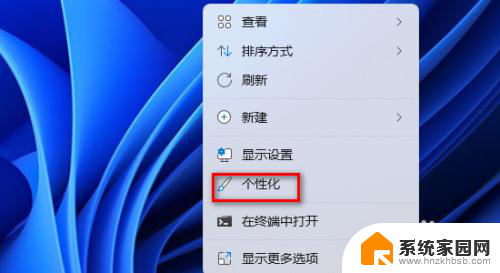
2.在个性化的界面找到锁屏界面鼠标点击进去
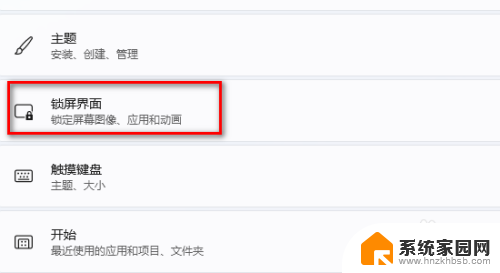
3.找到相关设置下面的屏幕自动关闭鼠标点击进去
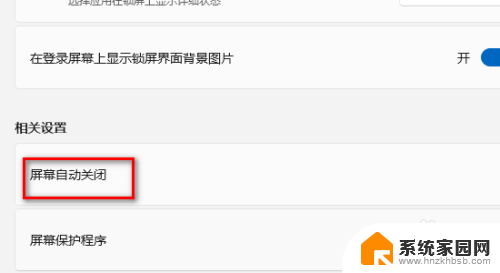
4.进去了电源的界面在里面找到屏幕和睡眠鼠标点击进去
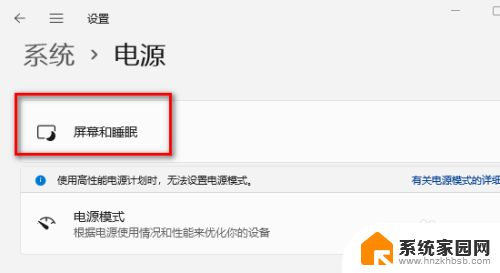
5.现在可以看见默认的是15分钟就自动黑屏
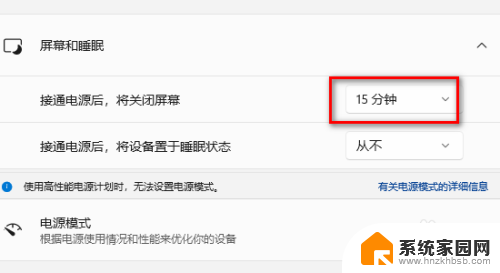
6.鼠标点击那个15分钟现在最下面的从不
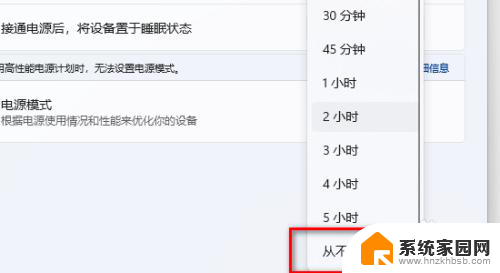
7.出现这个提示时候说明设置成功了电脑可以长时间显示了不会再自动黑屏了
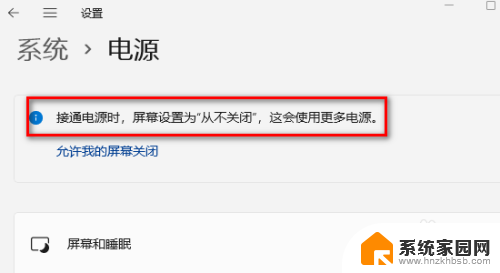
以上就是win11桌面显示长时间的全部内容,有出现这种现象的小伙伴不妨根据小编的方法来解决吧,希望能够对大家有所帮助。
win11桌面显示长时间 Windows11系统如何设置屏幕保护来延长电脑显示时间相关教程
- win11在桌面显示时间 win11屏幕时间显示设置教程
- win11如何增加时间显示 如何在win11上设置屏幕显示时间
- win11延长锁屏界面时间 win11锁屏时间设置教程
- win11电脑时间如何显示秒数 Windows11右下角时间如何显示秒
- 电脑时间显示秒设置win11 Win11如何设置时间显示秒
- win11家庭版 时间显示星期几 Win11系统时间显示星期几设置教程
- win11电脑屏幕长时间亮怎么设置 电脑屏幕常亮设置方法
- win11修改时间时间 显示星期 win11时间显示星期几的设置教程
- win11电脑时间显示秒 win11时间显示秒设置方法
- 如何让win11时间显示秒 Win11如何设置时间显示秒
- win11自带桌面背景图片在哪里 个性化电脑壁纸设计灵感
- 虚拟触摸板win11 Windows11虚拟触摸板打开方法
- win11系统默认声音 Win11如何设置默认音量大小
- win11怎么调开机启动项 Win11开机启动项配置
- win11如何关闭设置桌面 Windows11设置主页如何关闭
- win11无法取消pin密码 win11怎么取消登录pin密码
win11系统教程推荐
- 1 win11屏保密码怎样设置 Win11屏保密码设置步骤
- 2 win11磁盘格式化失败 硬盘无法格式化怎么修复
- 3 win11多了个账户 Win11开机显示两个用户怎么办
- 4 电脑有时不休眠win11 win11设置不休眠怎么操作
- 5 win11内建桌面便签 超级便签文本添加
- 6 win11红警黑屏只能看见鼠标 win11玩红色警戒黑屏故障解决步骤
- 7 win11怎么运行安卓应用 Win11安卓应用运行教程
- 8 win11更新打印机驱动程序 Win11打印机驱动更新步骤
- 9 win11l图片打不开 Win11 24H2升级后无法打开图片怎么办
- 10 win11共享完 其他电脑无法访问 Win11 24H2共享文档NAS无法进入解决方法